Google Analytics 4 vs. Universal Analytics: Vollständiger Vergleich 2022
Veröffentlicht: 2022-06-23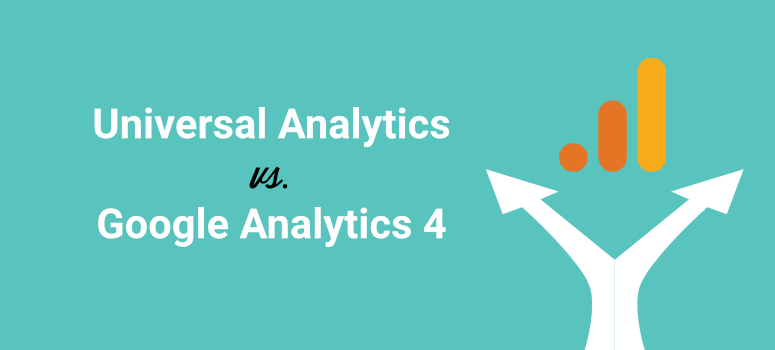
Möchten Sie wissen, was es Neues in Google Analytics 4 gibt? Wie unterscheidet sich GA4 von Universal Analytics?
In der neuen Google Analytics 4-Plattform hat sich viel geändert, einschließlich der Navigation. Google hat neue Funktionen hinzugefügt und eine Reihe von Berichten entfernt, mit denen Sie vertraut sind. Und das bedeutet, dass wir die Plattform neu lernen müssen.
In diesem Leitfaden erläutern wir die Unterschiede zwischen Google Analytics 4 (GA4) und Universal Analytics (UA), damit Sie auf den Wechsel vorbereitet sind.
Wenn Sie noch nicht zu Google Analytics 4 gewechselt sind, haben wir eine einfache Schritt-für-Schritt-Anleitung, der Sie folgen können: So richten Sie Google Analytics 4 in WordPress ein.
Was ist neu nur in Google Analytics 4?
In diesem Abschnitt beschreiben wir die Neuerungen in GA4, die es in Universal Analytics überhaupt nicht gibt. Etwas später gehen wir ausführlich auf alle Änderungen ein, über die Sie Bescheid wissen müssen.
- Erstellen und Bearbeiten von Ereignissen: GA4 bringt eine revolutionäre Änderung in der Art und Weise, wie Sie Ereignisse verfolgen. Sie können ein benutzerdefiniertes Ereignis erstellen und Ereignisse direkt in Ihrer GA4-Property ändern. Dies ist mit Universal Analytics nicht möglich, es sei denn, Sie schreiben Code zum Erstellen eines benutzerdefinierten Ereignisses.
- Conversion-Ereignisse : Conversion-Ziele werden durch Conversion-Ereignisse ersetzt. Sie können ein Ereignis einfach markieren oder die Markierung aufheben, um es als Conversion zu verfolgen. Dazu gibt es einen einfachen Kippschalter. Mit GA4 können Sie sogar Conversion-Ereignisse im Voraus erstellen, bevor das Ereignis stattfindet.
- Datenströme: Mit UA können Sie die URL Ihrer Website mit einer Ansicht verbinden. Mit diesen Ansichten können Sie Daten filtern. So können Sie beispielsweise einen Filter in einer UA-Ansicht erstellen, um bestimmte IP-Adressen von Berichten auszuschließen. GA4 verwendet Datenströme anstelle von Ansichten.
- Datenfilter: Jetzt können Sie Datenfilter hinzufügen, um internen Traffic und Entwickler-Traffic in Ihren GA4-Berichten einzuschließen oder auszuschließen.
- Google Analytics Intelligence: Sie können Suchanfragen aus Ihrem Suchverlauf löschen, um Ihre Empfehlungen zu optimieren.
- Erkundungen und Vorlagen: Es gibt ein neues Element „Erkunden“ im Menü, das Sie zur Seite „Erkundung“ und zur Vorlagengalerie führt. Explorations geben Ihnen ein tieferes Verständnis Ihrer Daten. Und es gibt Berichtsvorlagen, die Sie verwenden können.
- Debug-Ansicht: Es gibt ein integriertes visuelles Debugging-Tool, das großartige Neuigkeiten für Entwickler und Geschäftsinhaber darstellt. Mit diesem Modus erhalten Sie eine Echtzeitansicht von Ereignissen, die in einem vertikalen Zeitstrahldiagramm angezeigt werden. Sie können Ereignisse der letzten 30 Minuten sowie der letzten 60 Sekunden sehen.
- BigQuery-Verknüpfung : Sie können jetzt Ihr GA4-Konto mit Ihrem BigQuery-Konto verknüpfen. Auf diese Weise können Sie mithilfe von BigQuery-Tools Business-Intelligence-Aufgaben für Ihre Analytics-Property ausführen.
Während dies das Einzigartige an GA4 ist, gibt es noch viel mehr Änderungen als diese. Aber lassen Sie uns zuerst einen Blick darauf werfen, was aus der Universal Analytics-Plattform, mit der wir alle vertraut sind, verschwunden ist.
Was fehlt in Google Analytics 4?
Google Analytics 4 hat einige der alten Konzepte abgeschafft. Diese beinhalten:
- Ansichten und Filter : Wie bereits erwähnt, verwendet GA4 keine Datenströme und wir erläutern dies etwas später ausführlich. Sie können also keine Ansicht und zugehörige Filter erstellen. Sobald Sie Ihre UA-Property in GA4 konvertiert haben, können Sie unter Admin > Konto > Alle Filter auf eine schreibgeschützte Liste von UA-Filtern zugreifen.
- Anpassung (Menü) : UA-Eigenschaften verfügen über ein Anpassungsmenü mit Optionen zum Erstellen von Dashboards, zum Erstellen benutzerdefinierter Berichte, zum Speichern vorhandener Berichte und zum Erstellen benutzerdefinierter Warnungen. Nachfolgend sind die UA-Anpassungsoptionen zusammen mit ihrem GA4-Äquivalent aufgeführt.
- Dashboards : Zum Zeitpunkt der Erstellung dieses Artikels gibt es keine Möglichkeit, ein benutzerdefiniertes GA4-Dashboard zu erstellen.
- Benutzerdefinierte Berichte : GA4 hat stattdessen die Seite Erkundungen , auf der Sie benutzerdefinierte Berichte erstellen können.
- Gespeicherte Berichte : Wenn Sie einen Bericht in Explorations erstellen, wird er automatisch für Sie gespeichert.
- Benutzerdefinierte Benachrichtigungen : Innerhalb von benutzerdefinierten Erkenntnissen , einer neuen Funktion in GA4, können Sie benutzerdefinierte Benachrichtigungen festlegen.
- Verknüpfung mit der Google Search Console: Zum Zeitpunkt der Erstellung dieses Artikels gibt es keine Möglichkeit, die Google Search Console mit einer GA4-Property zu verknüpfen.
- Absprungrate : Eine der am häufigsten verfolgten Metriken – die Absprungrate – ist weg. Es ist wahrscheinlich, dass dies durch Engagement Metrics ersetzt wurde.
- Konversionsziele : In UA können Sie Konversionsziele unter Ansichten erstellen. Da die Aufrufe jedoch weg sind, sind es auch die Conversion-Ziele. Sie können jedoch Conversion-Ereignisse erstellen, um im Wesentlichen dasselbe zu verfolgen.
Nachdem Sie nun wissen, was in GA4 neu ist und was fehlt, führen wir Sie durch eine ausführliche Tour durch die neue GA4-Plattform.
Google Analytics 4 im Vergleich zu Universal Analytics
Im Folgenden behandeln wir die Hauptunterschiede zwischen GA4 und UA. Wir haben dieses Inhaltsverzeichnis für Sie erstellt, damit Sie leicht durch den Vergleichsleitfaden navigieren können:
- Neue mobile Analyse
- Einfache Benutzer-ID-Verfolgung
- Navigationsmenü
- Messungs-ID vs. Tracking-ID
- Datenströme vs. Ansichten
- Ereignisse vs. Treffertypen
- Keine Absprungrate
- Keine benutzerdefinierten Berichte
Fühlen Sie sich frei, die Schnelllinks zu verwenden, um zu dem Abschnitt zu springen, der Sie am meisten interessiert.
Neue mobile Analyse
Ein wesentlicher Unterschied zwischen GA4 und UA besteht darin, dass die neue GA4-Plattform auch die Analyse mobiler Apps unterstützen wird.
Tatsächlich hieß es ursprünglich „Mobile + Web“.
UA verfolgte nur Webanalysen, daher war es für Unternehmen mit Apps schwierig, einen genauen Überblick über ihre Leistung und ihre Bemühungen im digitalen Marketing zu erhalten.
Mit dem GA4-Datenmodell können Sie jetzt sowohl Ihre Website als auch Ihre App verfolgen. Sie können einen Datenstrom für Android und iOS einrichten.
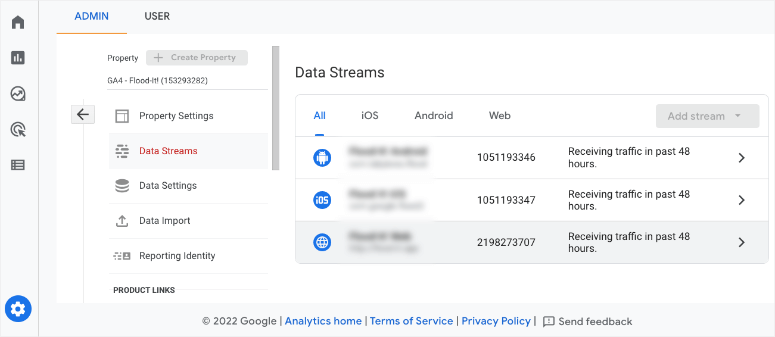
Es gibt auch zusätzliche Funktionen zum Erstellen benutzerdefinierter Kampagnen, um Informationen darüber zu sammeln, welche Medien/Empfehlungen Ihnen den meisten Verkehr bringen. Dies zeigt Ihnen, wo Ihre Kampagnen am besten ankommen, damit Sie Ihre Strategien in Zukunft optimieren können.
Einfache Benutzer-ID-Verfolgung
Das Aktivieren der Benutzer-ID-Verfolgung in UA war eine ziemliche Aufgabe. Aber all das wurde in GA4 mit dem neuen Messmodell vereinfacht. Sie müssen lediglich zur Registerkarte Admin » Property Settings » Reporting Identity navigieren.
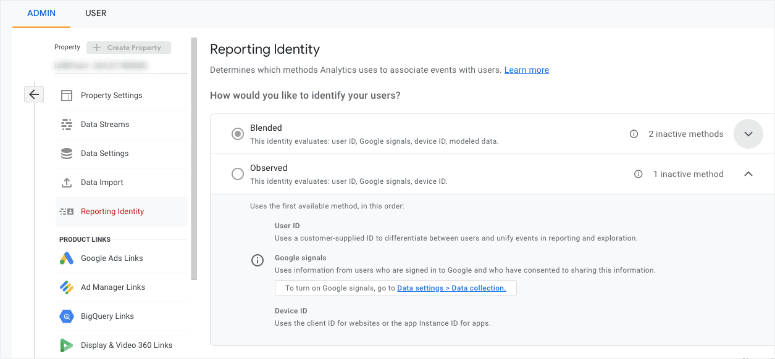
Sie können zwischen Blended- und Observed-Modus wählen. Wählen Sie die gewünschte aus und speichern Sie Ihre Änderungen. Das ist es.
Neues Navigationsmenü
In GA4 bleibt die Berichtsoberfläche vertraut und das Navigationsmenü befindet sich immer noch auf der linken Seite! Das hält die Dinge vertraut, aber es gibt einige Menüpunkte, die sich geändert haben.
Erstens gibt es derzeit nur 4 High-Level-Menüpunkte. Google kann weitere hinzufügen, wenn die Plattform weiterentwickelt wird.
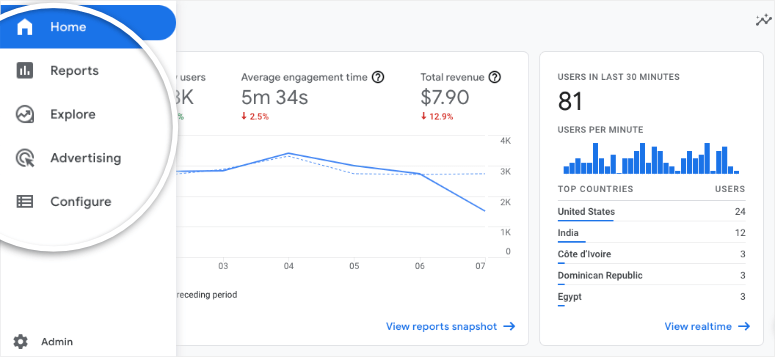
Als nächstes hat jeder Menüpunkt eine reduzierte Ansicht. Sie können jedes Element erweitern, indem Sie darauf klicken.
Wenn Sie jetzt auf die Untermenüelemente klicken, wird das Menü erweitert, um weitere Untermenüs anzuzeigen.
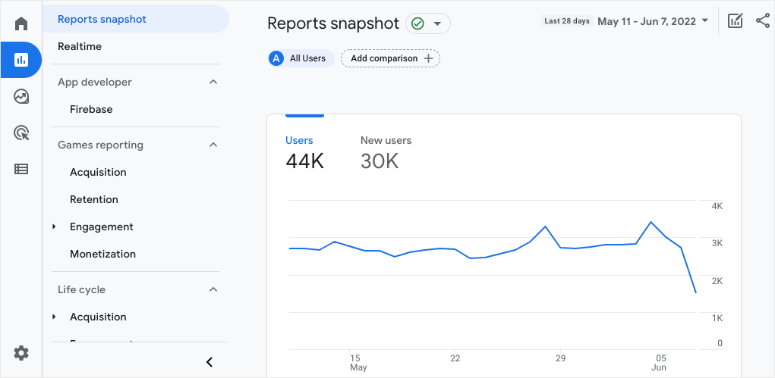
In GA4 sehen Sie vertraute Menüpunkte, die Sie für SEO und andere Zwecke verwenden, aber an anderen Orten. Hier sind die bemerkenswerten Änderungen:
- Echtzeit ist unter Berichte
- Zielgruppe(n) befindet sich unter Konfigurieren
- Die Akquisition ist unter Berichte » Lebenszyklus
- Conversions befindet sich unter Konfigurieren
GA4 kommt auch mit völlig neuen Menüpunkten, wie unten aufgeführt:
- Berichtsschnappschuss
- Engagement
- Monetarisierung
- Zurückbehaltung
- Bibliothek
- Benutzerdefinierte Definitionen
- DebugView
Messungs-ID vs. Tracking-ID
Universal Analytics verwendet eine Tracking-ID, die aus einem großen UA, einem Bindestrich, einem 7-stelligen Tracking-Code gefolgt von einem weiteren Bindestrich und einer Zahl besteht. So: UA-1234567-1.
Die letzte Zahl ist eine fortlaufende Zahl, beginnend mit 1, die einer bestimmten Eigenschaft in Ihrem Google Analytics-Konto zugeordnet ist. Wenn Sie also eine zweite Google Analytics-Property einrichten, ändert sich der neue Code in UA-1234567-2.
Sie finden die Tracking-ID für eine Universal Analytics-Property in der Spalte „ Admin » Property “. Navigieren Sie zur Registerkarte Eigenschafteneinstellungen » Tracking-ID , wo Sie Ihre UA-Tracking-ID sehen können.
In GA4 sehen Sie eine Messungs-ID anstelle einer Tracking-ID. Diese beginnt mit einem großen G, einem Bindestrich gefolgt von einem 10-stelligen Code.

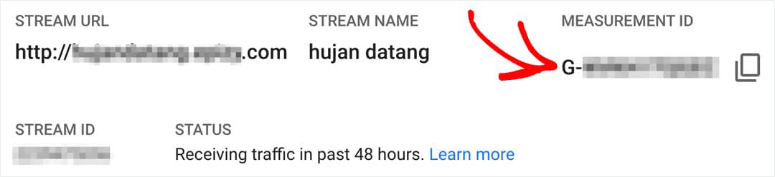
Es würde so aussehen: G-SV0GT32HNZ.
Um Ihre GA4-Messungs- ID zu finden, gehen Sie zu Admin » Property » Data Streams . Klicken Sie auf einen Datenstrom. Sie sehen Ihre Mess-ID in den Stream-Details nach der Stream-URL und dem Stream-Namen .
Datenströme vs. Ansichten
In UA könnten Sie die URL Ihrer Website mit einer Ansicht verbinden. UA-Ansichten werden hauptsächlich zum Filtern von Daten verwendet. So können Sie beispielsweise einen Filter in einer UA-Ansicht erstellen, um bestimmte IP-Adressen von Berichten auszuschließen.
GA4 verwendet stattdessen Datenströme. Sie müssen die URL Ihrer Website mit einem Datenstrom verbinden.
Aber täuschen Sie sich nicht, sie sind nicht dasselbe wie Ansichten.
Außerdem können Sie in GA4 keinen Filter erstellen. Falls Ihre Unterkunft von UA auf GA4 umgestellt wurde, finden Sie unter Admin » Konto » Alle Filter eine schreibgeschützte Liste der UA-Filter .
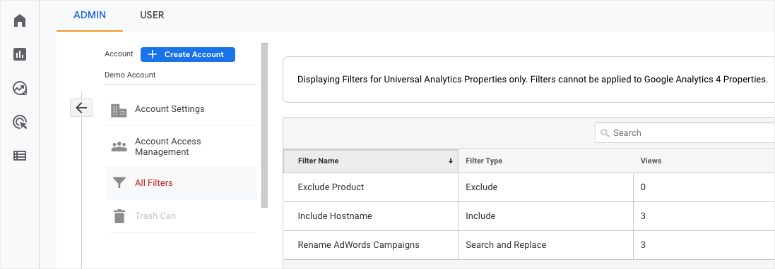
Jetzt definiert Google einen Datenstrom als:
„Ein Datenfluss von Ihrer Website oder App zu Analytics. Es gibt 3 Arten von Datenströmen: Web (für Websites), iOS (für iOS-Apps) und Android (für Android-Apps).“
Sie können Ihren Datenstrom verwenden, um Ihre Messungs-ID und das allgemeine Website-Tag-Code-Snippet zu finden. Sie können auch erweiterte Messungen wie Ihre Seitenaufrufe, Scrolls und ausgehenden Klicks aktivieren.
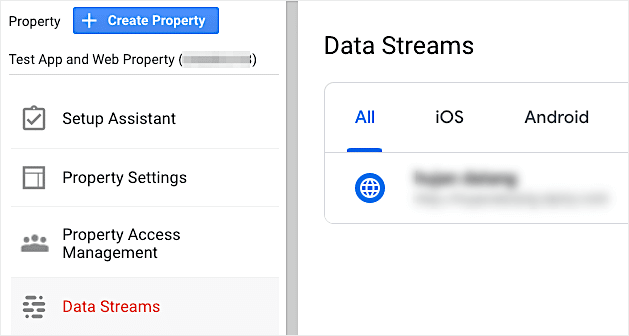
In einem Datenstrom können Sie Folgendes tun:
- Richten Sie eine Liste von Domains für das domainübergreifende Tracking ein
- Erstellen Sie einen Regelsatz zum Definieren interner Verkehrsregeln
- Erstellen Sie eine Liste mit Domains, die Sie vom Tracking ausschließen möchten
Datenströme werden vieles einfacher machen. Aber es gibt 2 Dinge, die Sie beachten müssen. Erstens, sobald Sie einen Datenstrom erstellt haben, gibt es keine Möglichkeit, ihn zu bearbeiten. Und wenn Sie einen Datenstrom löschen, können Sie diese Aktion nicht rückgängig machen.
Ereignisse vs. Treffertypen
UA verfolgt Daten nach Treffertypen, was im Wesentlichen eine Interaktion ist, die dazu führt, dass Daten an Analytics gesendet werden. Dazu gehören Seitenzugriffe, Ereigniszugriffe, E-Commerce-Zugriffe und Zugriffe auf soziale Interaktionen.
GA4 entfernt sich vom Konzept der Treffertypen. Stattdessen ist es ereignisbasiert, was bedeutet, dass jede Interaktion als Ereignis erfasst wird. Das bedeutet, dass alles, einschließlich Seite, Ereignisse, E-Commerce-Transaktionen, Zugriffe auf soziale Netzwerke und App-Ansichten, als Ereignisse erfasst werden.
Es gibt auch keine Option zum Erstellen von Conversion-Zielen. Aber mit GA4 können Sie ein Ereignis mit dem Umlegen eines Kippschalters als Konvertierung kennzeichnen oder markieren.
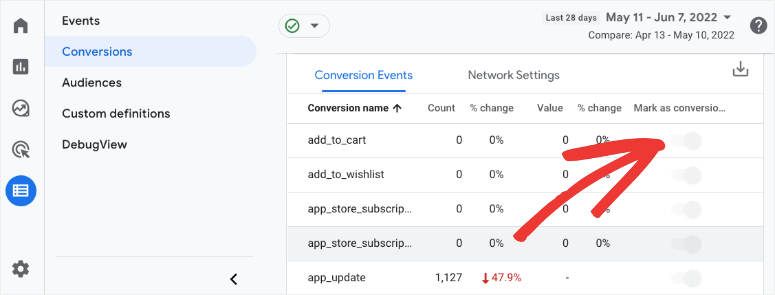
Dies ist im Wesentlichen dasselbe wie das Erstellen eines Conversion-Ziels in Universal Analytics. Sie können auch neue Conversion-Ereignisse im Voraus erstellen, bevor diese Ereignisse tatsächlich stattfinden.
In GA4 organisiert Google Ereignisse in 4 Kategorien und empfiehlt, dass Sie sie in dieser Reihenfolge verwenden:
1. Automatisch gesammelt
In der ersten Ereigniskategorie gibt es keine Option zum Aktivieren von Einstellungen zum Verfolgen von Ereignissen, sodass Sie hier nichts aktivieren müssen. Google erfasst automatisch Daten zu diesen Ereignissen:
- first_visit – der erste Besuch einer Website oder einer Android-Instant-App
- session_start – die Zeit, zu der ein Besucher eine Webseite oder App öffnet
- user_engagement – wenn eine Sitzung länger als 10 Sekunden dauert oder 1 oder mehr Conversions oder 2 oder mehr Seitenaufrufe hatte
Denken Sie daran, dass wir erst am Anfang von GA4 stehen. Mit der sich ständig weiterentwickelnden maschinellen Lerntechnologie von Google können im Laufe der Entwicklung der Plattform weitere automatisch erfasste Ereignisse hinzugefügt werden.
2. Verbesserte Messung
In diesem Abschnitt müssen Sie keinen Code schreiben, aber es gibt Einstellungen zum Aktivieren erweiterter Messungen. Dadurch erhalten Sie einen zusätzlichen Satz automatisch erfasster Ereignisse.
Um diese Datenerfassung zu aktivieren, müssen Sie die erweiterte Messeinstellung in Ihrem Datenstrom aktivieren .
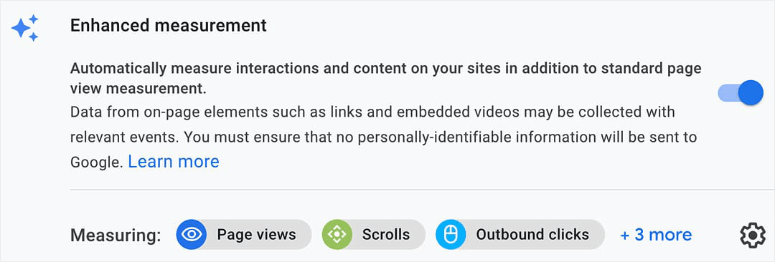
Dann sehen Sie erweiterte Messereignisse, darunter:
- page_view: ein Seitenladevorgang im Browser oder eine Statusänderung des Browserverlaufs
- Klick: ein Klick auf einen ausgehenden Link, der zu einer externen Website führt
- Datei-Download: Ein Klick, der einen Datei-Download auslöst
- Scrollen: Das erste Mal, wenn ein Besucher zum Ende einer Seite scrollt
3. Empfohlen
Diese GA4-Ereignisse werden empfohlen, aber nicht automatisch in GA4 erfasst, sodass Sie sie aktivieren müssen, wenn Sie sie verfolgen möchten.
Wir empfehlen Ihnen, sich anzusehen, was in den empfohlenen Ereignissen enthalten ist, und das Tracking für das zu aktivieren, was Sie benötigen. Dies kann Anmeldungen, Anmeldungen und Einkäufe umfassen.
Bevor wir zu benutzerdefinierten Ereignissen übergehen: Wenn Sie diese 3 Ereignistypen – automatisch erfasst, erweiterte Messung und empfohlen – nicht in Ihrem Dashboard sehen, sollten Sie idealerweise ein benutzerdefiniertes Ereignis dafür erstellen.
4. Benutzerdefiniert
Mit benutzerdefinierten Ereignissen können Sie das Tracking für alle Ereignisse einrichten, die nicht in die oben genannten 3 Kategorien fallen. Sie können Ihre Ereignisse erstellen und ändern. So können Sie beispielsweise benutzerdefinierte Ereignisse erstellen, um Menüklicks zu verfolgen.
Sie können benutzerdefinierten Code entwerfen und schreiben, um das Tracking für das gewünschte Ereignis zu aktivieren. Es gibt jedoch keine Garantie dafür, dass Google Ihre benutzerdefinierten Messwerte und Ereignisse unterstützt.
Keine Absprungrate
Die Absprungrate ist verschwunden! Es wurde angedeutet, dass Google sich auf Benutzer konzentrieren möchte, die auf Ihrer Website bleiben, und nicht auf diejenigen, die sie verlassen.
Daher wurde dies wahrscheinlich durch Metriken zur Interaktionsrate ersetzt, um mehr Daten über Benutzerinteraktionen und engagierte Sitzungen zu sammeln.
Keine benutzerdefinierten Berichte
UA-Eigenschaften verfügen über ein Anpassungsmenü mit Optionen zum Erstellen von Dashboards, zum Erstellen benutzerdefinierter Berichte, zum Speichern vorhandener Berichte und zum Erstellen benutzerdefinierter Warnungen.
Vieles davon hat sich in GA4 geändert. Um es Ihnen leichter verständlich zu machen, sind hier die UA-Metriken und ihre GA4-Äquivalente:
- Benutzerdefinierte Berichte finden Sie auf der Seite Erkundungen .
- Gespeicherte Berichte werden automatisch erstellt, wenn Sie eine Erkundung durchführen .
- Benutzerdefinierte Benachrichtigungen können in benutzerdefinierten Erkenntnissen auf der GA4-Homepage eingerichtet werden.
Eine weitere Sache, die zu beachten ist, ist, dass Sie (zum Zeitpunkt des Schreibens) auch keine Möglichkeit finden werden, die Google Search Console mit einer GA4-Property zu verknüpfen. Und das sind alle wesentlichen Unterschiede zwischen Universal Analytics und Google Analytics 4.
Jetzt fragen Sie sich vielleicht, ob Sie auf GA4 umsteigen MÜSSEN. Viele unserer Benutzer haben uns diese Frage gestellt, also werden wir Ihnen schnell sagen, was Sie tun müssen.
Muss ich zu GA4 wechseln?
Google wird Universal Analytics im Juli 2023 einstellen. Sie haben noch einige Zeit Zugriff auf Ihre UA-Daten, aber alle neuen Daten fließen in GA4 ein. Wenn Sie eine US-Immobilie eingerichtet haben, sehen Sie diese Warnung in Ihrem Dashboard:

Sie müssen also früher oder später eine GA4-Eigenschaft einrichten, und wir empfehlen Ihnen, dies früher zu tun. Dies liegt daran, dass Ihre UA-Daten nicht an GA4 übertragen werden. Du musst neu anfangen.
Sie können Ihre GA4-Property jetzt einrichten und Daten sammeln lassen. In der Zwischenzeit können Sie Universal Analytics weiterhin verwenden und die Zeit nutzen, um sich mit der neuen GA4-Plattform vertraut zu machen. Wenn wir dann alle gezwungen sind, den Wechsel vorzunehmen, haben Sie viele historische Daten in Ihrem GA4-Eigentum.
Wenn Sie Ihre Google Analytics 4-Property noch nicht eingerichtet haben, haben wir eine einfache Schritt-für-Schritt-Anleitung für Sie zusammengestellt: So richten Sie Google Analytics 4 in WordPress ein.
Möchten Sie die Anleitung überspringen und ein Tool verwenden? Dann ist MonsterInsights das Beste, um GA4 einzurichten. Sie können sogar duale Tracking-Profile erstellen, sodass Sie UA und GA4 gleichzeitig ausführen können.
Holen Sie sich jetzt MonsterInsights »
Nach der Einrichtung von GA4 können Sie mit diesen Anleitungen tiefer in Ihre Daten eintauchen:
- So richten Sie das WordPress-Formular-Tracking in Google Analytics ein
- So verfolgen und überwachen Sie die Benutzeraktivität in WordPress
- So verfolgen Sie die Benutzerreise, bevor ein Benutzer ein Formular absendet
Diese Beiträge helfen Ihnen, Ihre Benutzer und ihre Aktivitäten auf Ihrer Website zu verfolgen, sodass Sie wertvollere Einblicke und Analysedaten erhalten, um die Leistung Ihrer Website zu verbessern.
